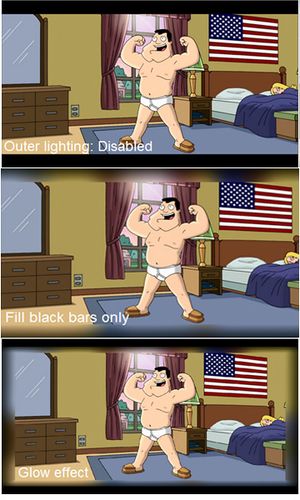黑边照明
来自SVP
SVP怎么操作 • 视频播放器 • 安装和更新 • SVP的许可证和激动 • 提高帧率 • 调整视频的大小 • 黑边照明 • 在线观看视频 • 背景LED照明 • 其他功能 • SVP高级设置 • 解决问题 • 常见问题 |
如果视频高宽比与屏幕的高宽比不同,从下面照明能铺满在视频四周未使用的黑边。
不同照明模式的比较:
与截掉画面部分的剪切功能不同(请参阅剪切视频部分),照明创造新的图像。如果视频在帧内面有黑边,必须把黑边的裁剪与照明结合起来,说明如下:
- 先检测和去除在帧内面的黑边;
- 然后,用照明补充画面,从而画面尺寸放大到屏幕尺寸。
即使在提高帧速率的功能被禁用时,SVP也能进行照明。 为了管理照明功能,
- 打开SVP主菜单,然后打开背景灯效果子菜单。
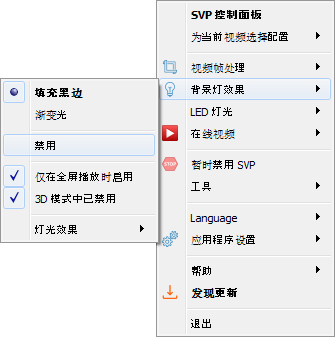
- 选中照明模式:
- 填充黑边——只在上/下或左/右照明边框,这取决于视频或屏幕的高宽比;
- 渐变光——在四周都照明画面。
- 禁用——禁用照明。
- 您可以设置照明的附加参数:
- 仅在全屏播放时启用——当播放器在全屏幕模式下时,照明才被启用;并且,在窗口中播放视频时,禁用照明 。
- 3D 模式中已禁用——播放3D视频时,禁用照明。
- 照明外表是通过一组参数或“式样”来定义的。您可以从灯光效果列表中选择照明式样。可以在控制面板中的黑边灯光效果部分添加和修改式样,选中管理效果项目以后即可打开此部分。
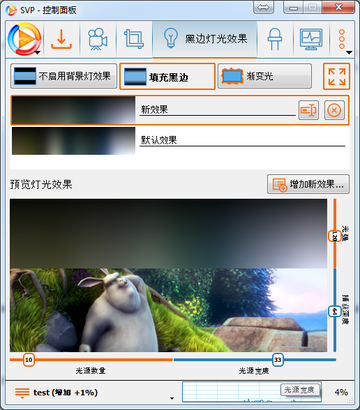
照明式样的参数:
- 光源数量——在视频帧的边缘上有多少光源;光源数量越少,照明越均匀。
- 光强——光源的亮度,即光源能“照亮”多远,采用黑边宽度占的百分比表示。100%就意味着,如果视频帧是纯白色的,照明能正是在帧边缘上变黑。
- 光源宽度——依据帧的边缘,颜色平均的宽度。
- 捕获深度——在视频帧内面的颜色平均的深度:深度值越大,照亮能变越灰 。
在主动式样之间切换或修改照明的参数时,大概的照明图像在预览区域中也能相应更改。
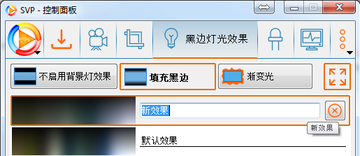
默认效果照明式样包含默认设置值,您不能修改或删除该式样。要添加新的式样的话,请点击增加新效果按钮,这样一来,当时的激动式样所有的设置值都将被复制到新的式样。